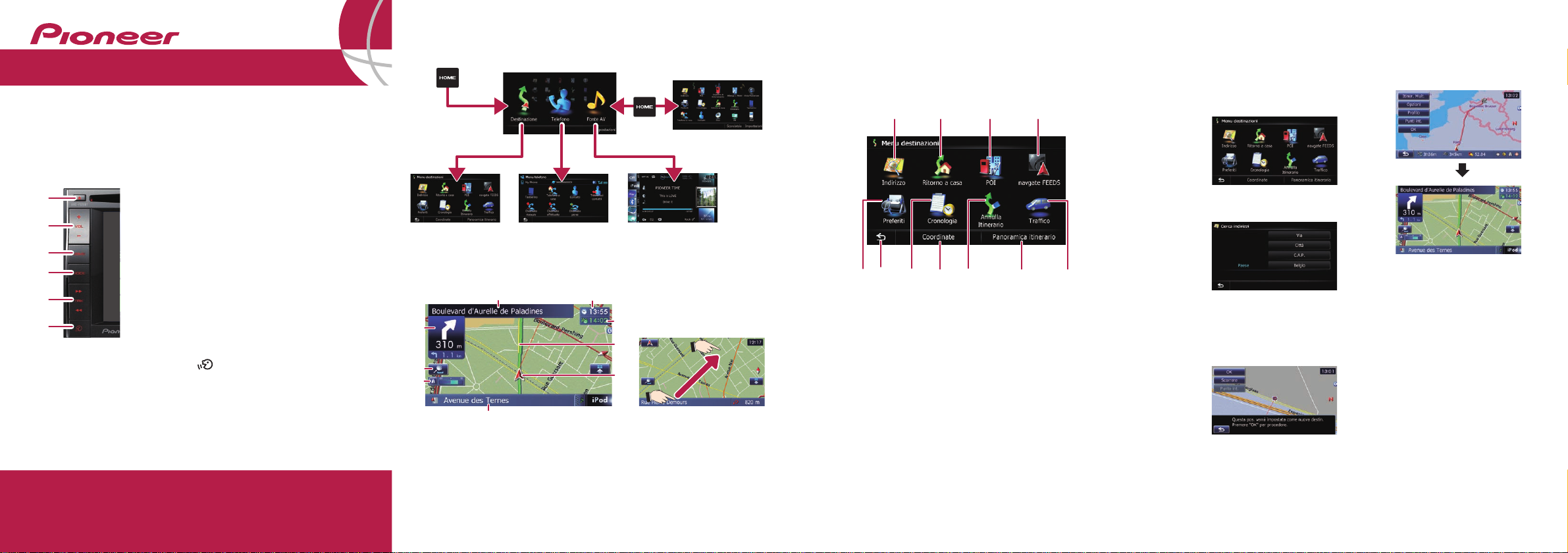
SISTEMA DI NAVIGAZIONE AV
AVIC-F920BT
Questa guida illustra le funzioni basiche del sistema di navigazione. Per
informazioni particolareggiate si prega di consultarne il Manuale di
funzionamento.
Guida rapida all’avvio
Pulsanti delle funzioni principali
Schermo dei menu
Menu top
Menu di scelta rapida
Menu destinazioni
Sullo schermo “Menu top” toccare Destinazione.
23
41
Ricerca della destinazione per
indirizzo
1 Visualizzare il “Menu
destinazioni” e toccare
Indirizzo.
4 Tocc a r e OK.
1
2
3
4
5
6
Pubblicato da Pioneer Corporation.
Copyright © 2010 di Pioneer Corporation.
Tutti i diritti sono riservati. Stampato in Tailandia
<KYTNX> <10B00000> <CRB3215-B/N> EU
1 Pulsante
Visualizza il tasti del pannello tattile per
l’espulsione del supporto di memoria.
2 Pulsante VOL (+/−)
Regola il volume della sorgente AV (audio e
video).
3 Pulsante HOME
Visualizza lo schermo “Menu top”.
4 Pulsante MODE
Commuta tra la schermo della mappa e lo
schermo delle operazioni audio-video.
5 Pulsante TRK (/)
6 Pulsante
Premendolo brevemente si ascoltano i
messaggi vocali di guida relativi all’itinerario
attualmente impostato.
Premendolo a lungo si silenzia la sorgente AV.
Menu destinazioni
Menu telefono
Schermo delle opera zioni
audio-video
Elementi fondamentali della mappa
1
9
8
7
6
1 Nome della via da percorrere
(o punto di guida
successivo)
2 Ora attuale
3 Ora stimata di arrivo
4 Itinerario attualmente
impostato
5 Posizione attuale
2
6 Nome della via o della strada
7 Indicatore di economicità di
8 Ingrandimento/riduzione
9 Direzione di marcia
Per scorrere lungo la
mappa occorre
3
trascinarla col dito.
4
5
attualmente in fase di
percorrenza
marcia
successiva
578 a9b
6
1 Ricerca i luoghi per indirizzo.
2 Calcola il percorso di ritorno
a casa.
3 Ricerca negozi, ristoranti e
altri esercizi nel database dei
punti d’interesse.
4 Ricerca i POI (punti
d’interesse) nell’unità di
memorizzazione esterna
(scheda microSD).
5 Seleziona un luogo tra quelli
memorizzati.
6 Ritorna alla schermata
precedente.
7 Selezione una destinazione
tra quelle usate in
precedenza.
8 Ricerca un luogo per
coordinate.
9 Annulla l’itinerario
attualmente impostato.
a Visualizza le informazioni
sull'itinerario attualmente
impostato.
b Visualizza le informazioni sul
traffico.
2 Inserire le informazioni per
definire la destinazione.
Toccare una delle opzioni. Una
volta individuata la destinazione
appare lo schermo di conferma
della destinazione.
3 Tocc a r e OK.
Al termine della ricerca della
destinazione appare lo schermo
di conferma dell’itinerario.
Questo sistema di navigazione
fornisce assistenza sia visiva che
vocale.
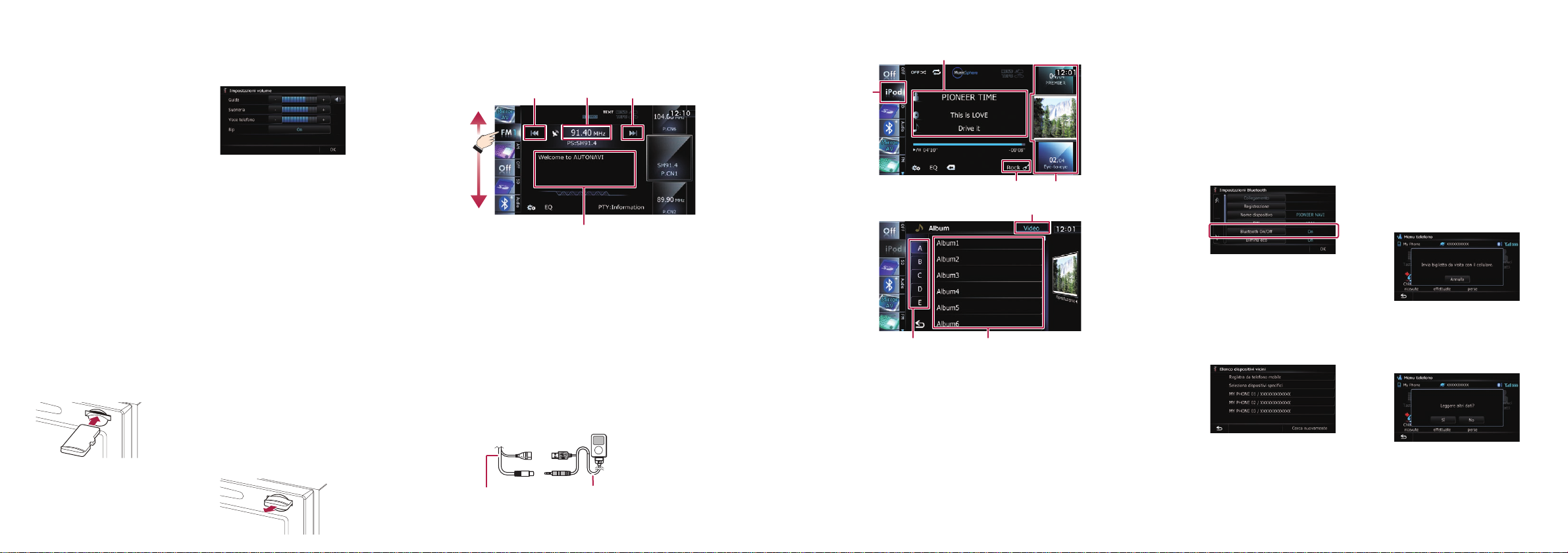
Regolazione del volume della
guida vocale
1 Sullo schermo “Menu top”
toccare, nell’ordine, i
seguenti tasti:
Impostazioni
Impostazioni del sistema
➡ Volume
➡
2 Toccare + o - per regolare
il volume della guida
vocale.
Inserimento ed espulsione della
scheda microSD
Per maggiori informazioni sul tipo di file riproducibili si prega di
consultare il Manuale di funzionamento.
Inserimento della scheda
microSD
1 Inserirla a fondo sino a
udirne lo scatto in
posizione.
Espulsione della scheda
microSD
1 Premere il pulsante .
2 Sullo schermo toccare
Estrai SD.
3 Premere delicatamente al
centro della scheda
microSD sino a udire uno
scatto.
4 Estrarre la scheda con un
movimento diritto.
Uso della radio (banda FM)
Scorrere lungo lo schermo trascinando su o giù l’icona di una
sorgente AV e toccare quindi l’icona FM che appare sullo
sc
hermo delle operazioni audio-video.
212
3
1 Visualizza l’elenco delle
frequenze attualmente
preimpostate.
2 Esegue la scansione nella
banda radio sino a
individuare una stazione dal
segnale sufficientemente
forte.
3 Visualizza il testo radio della
stazione attualmente in
ricezione.
Uso dell’iPod
Attraverso il cavo d’interfaccia USB per iPod (CD-IU50V) (in vendita
a parte) è possibile gestire il lettore con il sistema di navigazione.
1 Collegare l’iPod.
Connettore USB e
mini-spinotto
Il sistema seleziona la nuova sorgente e ne avvia la riproduzione.
Cavo d’interfaccia
USB per iPod
2 Toccare o trascinare il tasto d’interesse.
1
2
3
5
6
1 Visualizza l’elenco degli
esecutori, quello degli
album o quello dei titoli dei
brani.
2 Visualizza l’elenco delle
categorie.
3 Visualizza l’elenco dei
generi.
4 Seleziona il brano da
riprodurre trascinando il
tasto su o giù. Per riprodurre
il brano è sufficiente
toccarne col dito il titolo.
7
5 Commuta lo schermo tra gli
elenchi audio e video.
6 Seleziona il brano da
riprodurre scorrendo innanzi
tutto su o in giù lungo la
colonna dei caratteri.
Toccare quindi col dito il
carattere relativo ai titoli dei
brani da visualizzare.
7 Avviare la riproduzione
toccando il titolo del brano
d’interesse.
Accoppiamento
del telefono
1 Attivare la funzione
Bluetooth del cellulare.
2 Sullo schermo “Menu top”
toccare, nell’ordine, i
seguenti tasti:
Impostazioni ➡
Impostazioni Bluetooth
3 Toccare Bluetooth On/Off
4
per selezionare On.
Trasferimento
dell’elenco
telefonico
1 Collegare il telefono.
2 Sullo schermo “Menu
telefono” toccare
Trasferisci contatti.
3 Verificare l’avvenuta
visualizzazione dello
schermo che segue e
trasferire quindi dal
telefono cellulare il
contenuto della rubrica
telefonica.
4 Sullo schermo
“Impostazioni Bluetooth”
toccare Registrazione.
Il sistema avvia così la
ricerca dei dispositivi
connessi, elencandoli.
5 Nell’elenco toccare il
telefono da accoppiare.
6 Dal telefono inserire il
codice PIN (il codice
predefinito è 1111).
Una volta eseguito con
successo l’accoppiamento
appare un messaggio di
conferma.
Al termine del trasferimento
appare un messaggio che
chiede se si desidera
trasferire altri dati.
4 Toccare No.
I dati trasferiti vengono così
definitivamente importati nel
sistema di navigazione.
